In generale, tendiamo a preoccuparci di risolvere i problemi di Internet a banda larga quando non abbiamo la connessione. Ma è ovvio! Non c’è bisogno di adoperarsi quando tutto va bene.
Il problema è che non puoi cercare su Google come risolvere problemi della connessione Internet quando, beh, non hai Internet. Quindi è sicuramente una buona cosa che tu stia leggendo questo articolo quando sei ancora connesso.
In più, questo articolo si concentra principalmente proprio sulla connessione Internet. Se vuoi risolvere i tuoi problemi di connessione Wi-Fi, dai invece un’occhiata a questo articolo sulla perdita della connessione Wi-Fi e altri problemi correlati.
Risoluzione Problemi Internet a Banda Larga. Una classica configurazione di rete Wi-Fi: un router si connette a un modem tramite la sua porta di rete WAN (internet).
Risoluzione Problemi Internet a Banda Larga: Quattro semplici passi
Ogni rete è diversa. E, cosa più importante, devi sapere se la tua consiste in un modem e un router o una porta. Per scoprirlo, puoi consultare questo articolo sull’hardware della rete domestica.
In ogni caso, puoi intraprendere questi passi quando non hai una connessione Wi-Fi o nessun accesso a Internet. Spesso si tratta di un problema minore e non richiede molto di più di riavviare il router o il modem.
1. Occuparsi delle basi
Ci sono delle cose di base che dovresti fare prima di passare ad altro.
Prova un sito web o un servizio diverso
Se non riesci a visitare un particolare sito web, prova ad accedere ad altri per vedere se funzionano.
A volte, il sito (o il servizio) specifico che vuoi usare è in down, quindi il problema non ha niente a che vedere con la tua rete domestica o Internet. Ad esempio, Netflix può non essere disponibile, ma riesci a guardare video da YouTube. Beh, in questo caso non hai altro da fare se non aspettare o contattare il fornitore del servizio per scoprire di più.
Il Wi-Fi del tuo dispositivo è attivato
Assicurati di non aver disattivato accidentalmente il Wi-Fi sul tuo dispositivo. Ciò tende a succedere con i portatili, dove puoi attivare la modalità aereo per sbaglio. Una volta fatto, riavvia il dispositivo.
Cià vale per il tuo streamer multimediale e anche i dispositivi IoT. In pratica, collegali e attivali. Ti sarà di aiuto.
Quale rete Wi-Fi stai usando?
Esatto. Assicurati che il tuo dispositivo si connetta alla rete Wi-Fi giusta (e non a quella dei tuoi vicini, per esempio).
La connessione alla rete Wi-Fi sbagliata provocherà il fallimento di attività locali, come la stampa o la condivisione dei file. Per non parlare del fatto che cercherai di risolvere un problema che non è necessariamente tale.
Controlla i cavi
Eh sì. Dai un’occhiata per controllare che tutti i cavi e i fili siano ben collegati e intatti, e non tagliati, rotti o morsi dai tuoi animali domestici.
Tutti i dispositivi hardware (router, modem, porta, switch ecc.) devono essere collegati all’alimentazione e attivati. Perlomeno, dovresti vedere qualche luce in loro corrispondenza.
Risoluzione Problemi Internet a Banda Larga: Se vedi che la tua rete Wi-Fi viene trasmessa, è probabile che il tuo router stia funzionando correttamente.
2. Capire dov’è il problema
Se tutti i cavi sono integri, è il momento di scoprire dove si annidi il problema.
- Puoi connetterti alla tua rete Wi-Fi? Se non ci riesci, o se la tua rete non è disponibile (ad esempio se non vedi il nome del tuo Wi-Fi sul cellulare), allora il problema è il router.
- Se riesci a connetterti alla tua rete Wi-Fi (quindi il tuo computer o cellulare indica che c’è una connessione Wi-Fi), ma non riesci ad accedere a Internet per controllare le email o Facebook, allora probabilmente il problema è il modem.
In ogni caso, puoi sempre iniziare dal modem.
3. Risoluzione Problemi Internet a Banda Larga: Cosa controllare sul modem (o qualsiasi dispositivo terminale)
Il tuo dispositivo terminale (ovvero il modem o la porta se stai usando Internet via cavo, o un ONT se usi una certa connessione con fibra ottica), è letteralmente la tua connessione a Internet. Deve essere in forma.
Risoluzione Problemi Internet a Banda Larga: Un modem via cavo in azione.
A prescindere dal dispositivo che usi, ci sarà sempre una luce che indica lo stato della trasmissione. Questa luce tende ad avere una forma o un’etichetta che indica il suo collegamento con Internet. Spesso assomiglia a un piccolo mondo o alla lettera E.
Ma ecco cosa puoi fare in rapporto al modem:
- Riavviare il modem, e poi aspettare qualche minuto affinché si avvii del tutto. Spesso basta a risolvere il problema (se il modem è difficile da raggiungere, puoi farlo tramite la sua interfaccia web. Quasi tutti i modem usano l’indirizzo IP di default 192.168.100.1).
- Controlla la luce di stato della trasmissione. Deve essere chiara (verde, blu o bianca). Se è spenta, rossa, o lampeggia, allora assicurati che il cavo di servizio sia intatto e ben attaccato al dispositivo.
Se il problema non si è ancora risolto, assicurati che non ci sia un blackout nella tua area. Se il problema persiste, e non c’è nessun blackout, allora è arrivato il momento di chiamare il tuo fornitore di servizi. A questo punto, non c’è niente che tu possa fare. Riporta all’operatore dell’assistenza che non hai segnale internet sul modem. Ti saprà dire come procedere.
Risoluzione Problemi Internet a Banda Larga: Prendi nota della linea coassiale del servizio (bianca) attaccata alla porta di servizio del modem. Assicurati che sia ben equipaggiata.
4. Problemi Wi-Fi: Cosa fare sul router
Ci sono un paio di cose che puoi fare sul router. Ecco dei passi più semplici e altri più avanzati.
Passi semplici sul router
Ci sono dei passi che chiunque può intraprendere.
- Riavvia il router: staccalo dalla corrente, aspetta circa 10 secondi, poi ricollegalo. Aspetta qualche minuto, tempo che si riavvii del tutto. Potrebbe risolvere il problema.
- Assicurati che la funzione Wi-Fi del router non sia disattivata. Molti router hanno un pulsante on/off per il Wi-Fi. In generale, il router ha una luce di stato per le sue bande (5 GHz e 2,4 GHz), che deve essere accesa.
Passi avanzati per lavorare sul router
Ci sono dei passi per gli utenti avanzati o per coloro che si sentono a proprio agio nel contesto dell’informatica.
- Accedi all’interfaccia web del router. Cerca di aggiornare il firmware all’ultima versione disponibile. Ci vorrà un po’ di tempo, ma potrebbe risolvere il problema. Se così non fosse, continua.
- Accedi di nuovo all’interfaccia del router. Questa volta, fai un backup delle impostazioni e poi resettalo (sì, proprio reset), e configura la tua rete da zero (o ripristinala dal file di backup).
| Produttore | Friendly URL | IP di Default | Nome Utente | Password |
| Asus | http://router.asus.com | 192.168.1.1 192.168.50.1 |
admin | admin |
| D-Link | http://dlinkrouter.local | 192.168.0.1 / 192.168.1.1 | n/a | admin |
| Netgear | http://www.routerlogin.com | 192.168.1.1 | admin | password |
| Linksys | http://myrouter.local | 192.168.0.1 / 192.168.1.1 | n/a | admin |
L’indirizzo di accesso di default all’interfaccia di noti router/porte/modem per produttore
Se non riesci ad accedere all’interfaccia, o non sai come resettare il router usandola, puoi resettarlo tramite il tasto di reset. Se anche questo non risolve il problema, è arrivato il momento di prendere un nuovo router o di richiedere un aiuto professionale.
Risoluzione Problemi Internet a Banda Larga: Come chiedere aiuto
Quando chiedi aiuto, la persona dall’altro lato cercherà di risolvere il problema. Sarà sicuramente di aiuto se tu le dicessi esattamente cosa sia successo, invece di ciò che pensi sia successo o come ti senti al riguardo. In più, descrivi il problema invece delle sue conseguenza.
Per esempio, invece di dire “Non riesco ad andare online”, spiega cosa succede quando provi a visitare un sito web o a controllare le tue email. Fornisci alla persona il messaggio di errore che visualizzi.
Oppure, invece di dire “il mio Wi-Fi non funziona”, descrivi cosa succede quando provi a connetterti, o se la tua rete Wi-Fi non è disponibile ecc.
Sicuramente, sarebbe d’aiuto anche fare delle foto del messaggio d’errore e delle luci di stato del dispositivo per poi condividerle con l’operatore. Il supporto visivo è sempre utile quando si tratta di risolvere dei problemi.
Leggi di più:
Sei connesso al Wi-Fi, Ma nessun accesso ad internet in Windows 10?
Miglior Router WIFI
Migliori Router WiFi 6
PCtempo è supportato dai lettori. Se acquistate tramite i link presenti sul nostro sito, potremmo guadagnare qualcosina grazie alle commissioni di affiliazione. Per saperne di più.

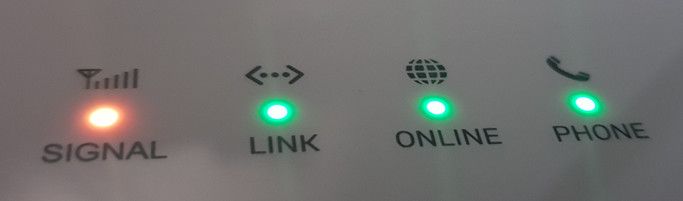
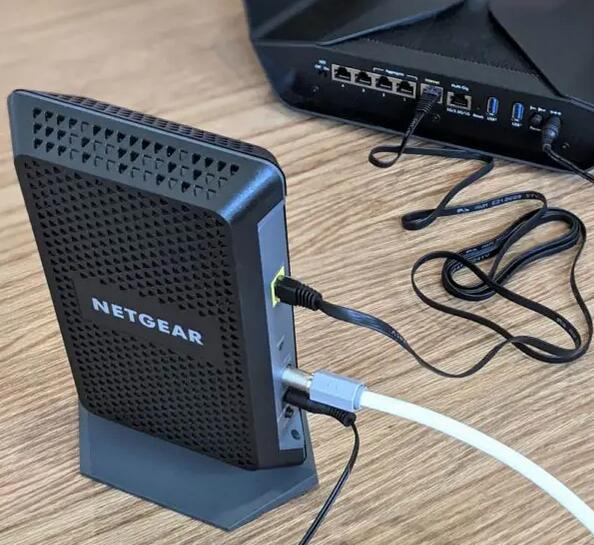
Lascia un commento